Содержание
Как перевести сайт на HTTPS | REG.RU
В этой статье мы расскажем, как перевести сайт на HTTPS.
Cайт без HTTPS ранжируется намного ниже в поисковых системах, в отличие от сайтов, которые используют защищённое соединение. Пользователи больше доверяют сайтам с HTTPS, что может увеличить посещаемость веб-ресурса. Подробнее о преимуществах HTTPS читайте в статье.
Важно
Перед тем как переводить на HTTPS сайт, убедитесь, что у вас заказан хостинг, Конструктор сайтов REG.RU или VPS / выделенный сервер.
Шаг 1. Выбор и покупка SSL-сертификата
Перед переездом сайта на новый протокол HTTPS выберите SSL-сертификат в зависимости от ваших целей. Сертификаты различаются по уровню защиты сайта. Существует три типа сертификатов, которые вы можете заказать в REG.RU перед тем, как установить HTTPS на сайт:
- SSL-сертификат с проверкой домена (Domain Validation) — например, DomainSSL (в REG.RU его можно заказать бесплатно) или AlphaSSL. Сертификаты этого типа подойдут физическим и юридическим лицам.
 Они подтверждают принадлежность домена заказчику. При этом пользователь сайта понимает, что оказался на безопасном сайте. Такой сертификат не содержит информации о владельце, поэтому сайт не считается безопасным для оказания коммерческих услуг.
Они подтверждают принадлежность домена заказчику. При этом пользователь сайта понимает, что оказался на безопасном сайте. Такой сертификат не содержит информации о владельце, поэтому сайт не считается безопасным для оказания коммерческих услуг. - SSL-сертификат с проверкой организации (Organization Validation) — например, OrganizationSSL. Этот сертификат подходит только юридическим лицам и ИП. Он подтверждает, что домен принадлежит проверенной организации. Центр авторизации проверяет юридическое и физическое существование компании. Такой сертификат подойдёт, если у вас, например, интернет-магазин.
- SSL-сертификат с расширенной проверкой организации (Extended Validation) — например, ExtendedSSL. Это самый надёжный SSL-certificate для крупных организаций. При выдаче Центр авторизации проводит расширенную проверку юридического лица. Если у вас установлен такой сертификат, в адресной строке браузера рядом с значком замочка будет выделено зелёным цветом название вашей организации.

Прочитать подробнее о каждом сертификате вы можете в статье: Виды SSL-сертификатов.
Также для SSL-сертификата при заказе можно выбрать поддержку Wildcard — это позволит вам защитить не только домен, но и поддомены. Дополнительно с сертификатом можно установить печать доверия SiteSeal, кликнув на которую пользователь может посмотреть данные об организации.
После выбора сертификата закажите его по инструкции:
- Как купить SSL-сертификат?
- Как заказать бесплатный SSL-сертификат?
Защита данных c SSL
Установите SSL-сертификат, и ваш сайт будет работать по безопасному соединению HTTPS
Заказать SSL-сертификат
Шаг 2. Активация SSL-сертификата
Следующий этап переноса сайта на защищенный протокол — активация SSL-сертификата. После покупки сертификат появится в списке услуг в Личном кабинете.
Активация зависит от вида сертификата:
- В большинстве случаев сертификаты AlphaSSL или DomainSSL активируются автоматически.
 Если вы заказали такой сертификат, но он не активировался автоматически, вам поможет инструкция: Как активировать сертификаты: AlphaSSL и DomainSSL?
Если вы заказали такой сертификат, но он не активировался автоматически, вам поможет инструкция: Как активировать сертификаты: AlphaSSL и DomainSSL? - Если вы купили сертификаты OrganizationSSL или ExtendedSSL, требуется подождать от 3 до 7 дней. Когда Центр сертификации проверит сведения о вашей организации, сертификат будет активирован. При этом центр может дополнительно запросить документы об организации. Подробнее в статье: Как активировать сертификаты: OrganizationSSL и ExtendedSSL?
Шаг 3. Установка SSL-сертификата
Данные для установки сертификата отправляются после его выпуска и активации на контактный e-mail владельца услуги.
Установка сертификата зависит от того, где размещён ваш сайт:
- Если ваш сайт размещён на хостинге, вы можете воспользоваться инструкцией: Как установить SSL на хостинг. Сертификат можно установить автоматически в Личном кабинете или провести ручную настройку в панели управления.
- Если сайт размещён на VPS или выделенном сервере, сертификат можно установить автоматически в Личном кабинете, вручную в панели управления ISPmanager или на веб-сервер: Nginx или Apache.
 Все способы подробно описаны в статье: Как установить SSL-сертификат на VPS или выделенный сервер?
Все способы подробно описаны в статье: Как установить SSL-сертификат на VPS или выделенный сервер? - Если ваш сайт сделан на Конструкторе REG.RU, то установка SSL-сертификата производится автоматически. Инструкция в статье: Работа с услугой Конструктор сайтов REG.RU.
Шаг 4. Изменение внутренних ссылок на относительные
При любых серьезных изменениях сайта рекомендуем сделать бэкап. Если в процессе настройки появится ошибка, сайт можно будет восстановить.
Несмотря на то, что после основной установки сертификата сайт работает по HTTPS-протоколу, внутри сайта могут находиться ссылки на внутренние страницы и файлы (CSS-стили, изображения и т. д.), которые работают по HTTP. В такой ситуации поисковые системы будут считать сайт небезопасным. Чтобы этого избежать, измените все внутренние ссылки на относительные (без указания протокола и домена). Например, http://example.ru/page/ на /page/.
Плагины в WordPress для замены HTTP на HTTPS
Внутри сайта может быть много ссылок, которые работают по протоколу HTTP. Если вы используете WordPress, то изменить протокол можно с помощью плагина. В WordPress есть несколько плагинов с подобной функцией. Мы рассмотрим Search Regex и Easy HTTPS Redirection.
Если вы используете WordPress, то изменить протокол можно с помощью плагина. В WordPress есть несколько плагинов с подобной функцией. Мы рассмотрим Search Regex и Easy HTTPS Redirection.
Работа с плагином Search Regex
-
1.Установите и активируйте Search Regex.
-
2.Зайдите в рубрику Инструменты ― Search Regex.
-
3.В строку Search введите старый URL с http://. В строку Replace введите новый URL с https://. В строке Source выберите те виды файлов, которые хотите проверить. Нажмите Search:
Готово, плагин даст полный список файлов, которые надо изменить.
Работа с плагином Easy HTTPS Redirection
-
1.Установите и активируйте Easy HTTPS Redirection.
-
2.Перейдите в Настройки ― HTTPS Redirection.
-
3.Отметьте галочку в строке Enable automatic redirection to the «HTTPS».
-
4.В графе «Apply HTTPS redirection on» выберите The whole domain.
-
5.Поставьте галочку напротив Force resources to use HTTPS URL.

-
6.Нажмите Сохранить изменения:
Готово, теперь все файлы вашего сайта будут работать по протоколу HTTPS.
Шаг 5. Редирект
Чтобы перевести сайт на HTTPS и не потерять трафик, нужно все HTTP-ссылки заменить на HTTPS. Тогда поисковые системы будут считать сайт полностью безопасным.
Сначала настройте редирект 301 (перенаправление) страниц с HTTP на HTTPS для сайта. Этот редирект сообщает поисковым роботам, что страница перемещена на новый адрес и исходную страницу можно исключить из индексации.
- Если сайт размещён на хостинге, настройка редиректа зависит от панели управления. Если у вас панель управления хостингом ISPmanager, настройка происходит в панели, если же cPanel или Plesk, редирект настраивается через конфигурационный файл .htaccess. Подробная инструкция в статье: Редирект с HTTP на HTTPS для Linux.

- Если сайт размещён на VPS или выделенном сервере, вы можете настроить редирект через веб-сервер Nginx: Настройка редиректа с помощью Nginx на VPS.
- Если ваш сайт сделан на Конструкторе REG.RU, редирект можно настроить прямо в Конструкторе: Работа с услугой Конструктор сайтов REG.RU.
Шаг 6. Оповещение поисковых систем
Обратите внимание, что переезд на HTTPS и смена зеркал сайта может занять 2-4 недели, поэтому для этой процедуры выберите подходящее время, чтобы не потерять клиентов.
Если до установки SSL вы пользовались Яндекс.Вебмастером или Google Search Console, то оповестите поисковые системы о переходе на HTTPS по одной из инструкций ниже.
Яндекс.Вебмастер
Google Search Console
-
1.Авторизуйтесь в Яндекс.Вебмастере.
-
2.
Добавьте новую версию сайта с HTTPS в Яндекс.Вебмастер.
Как добавить сайт в Яндекс.Вебмастер
-
1.Нажмите кнопку +:
-
2.В поле укажите адрес сайта. Если на сайте подключён SSL-сертификат, то укажите домен с https, например https://reg.ru. Нажмите Добавить:
-
3.Подтвердите права на данный адрес любым предложенным способом. Нажмите Проверить:
Готово, вы добавили сайт в Яндекс.Вебмастер.
- org/HowToStep»>
-
4.Добавьте новую карту сайта:
3.
Затем выполните переезд сайта на HTTPS. Зайдите в старое зеркало сайта. В разделе «Индексирование» ― «Переезд сайта» поставьте галочку Добавить HTTPS. Нажмите Сохранить:
Из-за переезда первые несколько недель могут наблюдаться колебания позиций в поисковой выдаче.
Как только заявка будет принята, в системе появится уведомление. Если вы подписаны на email-рассылку, Яндекс пришлёт уведомление о склейке зеркал:
Теперь главным зеркалом станет версия HTTPS.
-
1.Добавьте новое зеркало с HTTPS. Кликните на меню в левом верхнем углу и нажмите Добавить ресурс:
-
3.Добавьте новую карту сайта:
-
4.Если у вас есть отклоненные ссылки в Disavow Tool, то загрузите их заново.
2.
Выберите тип ресурса и подтвердите право собственности:
Шаг 7. Проверка правильности установки SSL-сертификата
После переноса сайта на HTTPS проверьте, доступен ли сайт по защищённому протоколу SSL. Введите в браузере URL-адрес вашего сайта вида https://example.ru. Если страница загрузится и в адресной строке браузера появится замочек, значит, сайт стал доступен по HTTPS. Таким образом проверьте и другие страницы сайта.
Проверить правильность установки SSL-сертификата можно с помощью сервиса sslshopper. com. Если результат положительный, вы осуществили переезд сайта на HTTPS правильно.
com. Если результат положительный, вы осуществили переезд сайта на HTTPS правильно.
Готово! Вы настроили для сайта переход с HTTP на HTTPS. С помощью этой инструкции можно любой сайт перенести на HTTPS.
Защитите данные с помощью SSL
Защитите данные на вашем сайте от мошенников. Установите SSL-сертификат, чтобы сайт работал по HTTPS-протоколу.
Заказать SSL
Помогла ли вам статья?
Да
раз уже
помогла
Как добавить сайт в доверенные в Google Chrome
Чтобы добавить сайт в доверенные в Google Chrome, надо изначально проверить ресурс при помощи сканеров безопасности. А потом применить возможности самого браузера или решить проблему силами операционной системы.
Таким образом решаются ситуации с отменой загрузки веб-ресурсов, куки и плагинов. По сути, они безопасны, но часто определяются программой как вредоносные, потенциально опасные или попросту ненадежные.
Как давно обновляли версию своего браузера?
Я не знаю как это делать
На этой неделе
Давно, уже и не припомню
Не обновляю вообще
В течении этого месяца
Poll Options are limited because JavaScript is disabled in your browser.
Содержание статьи:
- 1 Что собой представляют надежные узлы
- 2 Убеждаемся, что ресурс безопасный
- 3 Как добавить сайты в исключения браузера Хром
- 3.1 Указываем безопасный источник в Хроме через настройки
- 3.2 Добавление сайта в список доверенных через «Свойства браузера»
Что собой представляют надежные узлы
Надежные узлы – это защищенные соединения в интернете. Все, без исключения. Их суть состоит в том, чтобы максимально обезопасить передачу информации по сети. Например, между пользователем и веб-сайтом. Гугл хром, как средство такого взаимодействия, автоматически проверяет уровень доверия к ресурсу. А уже потом решает: загрузить его или заблокировать.
Так браузер сообщает о несоответствии сайта принятым нормам безопасности. Это важная информация. За ней стоит сохранность личных данных пользователя. Например, его паролей, банковских счетов, метрики, вкусов, предпочтений, интересов и т.д. Более того, компьютер может заразиться вирусами и троянами.
Чтобы избежать этого, при подключении Google Chrome проверяет наличие сертификата SSL и протокола HTTPS. SSL (Secure Socket Layer) – «удостоверение личности» ресурса. По нему браузер узнает о степени надежности канала связи. И если шлюз защищен – передача данных будет зашифрована, а иконка закрытого замочка в Хром укажет на это.
HTTPS – второй уровень защиты. «S» в конце аббревиатуры означает дополнительную поддержку шифрования, поверх той, что предоставляет SSL. Оба параметра взаимодополняют друг друга. И если ресурс не поддерживает HTTPS, иконка восклицательного знака сообщит об этом.
Убеждаемся, что ресурс безопасный
Надежность портала проверяется просто. Для этого давно придуманы и созданы универсальные сервисы со сканерами безопасности, типа «Acunetix», «Detectify», «ImmuniWeb» и иже с ними. Все ресурсы на английском языке. Но за пару движений мышкой встроенный переводчик в Google Chrome сможет перевести площадку на русский.
Заходим, например, на «ImmuniWeb» и кликаем по иконке с буквой «G» справа от адресной строки.
В появившемся меню выбираем «русский».
В поле ввода вставляем ссылку проверяемого сайта (1) и нажимаем клавишу «Enter» на клавиатуре или кликаем по значку проверки (2).
Запустится процедура проверки надежности сайта.
И когда ресурс пройдет проверку безопасности (или без всяких проверок вы сами доверяете веб-сайту), можно приступать к добавлению доверенных узлов в Гугл Хром.
Как добавить сайты в исключения браузера Хром
Указываем безопасный источник в Хроме через настройки
Первым делом запускаем Google Chrome и находим значок вертикального троеточия. Кликаем по нему.
В появившемся меню нажимаем «Настройки».
Выбираем любой из двух пунктов.
А затем кликаем по надписи «Файлы cookie и другие данные сайтов».
Откроется вот такая страница.
Перематываем ее вниз до конца и видим строчку «Специальные настройки».
Они-то нам и понадобятся. Напротив «Сайты, которые могут использовать файлы cookie» нажимаем на синюю надпись «Добавить». Откроется поле для ввода доверенного узла.
Откроется поле для ввода доверенного узла.
В обведенную область (1) вписываем или вставляем адрес интернет-портала, помечаем галочкой пункт (2) и жмем на «Добавить» (3).
Готово! Веб-ресурс появится в доверенном списке.
Это не единственный способ разблокировать доступ к сайту. Если решение не помогло – переходите к следующему абзацу.
Добавление сайта в список доверенных через «Свойства браузера»
Способ одинаково подходит для Windows 7 и Windows 10. Все действия выполняются в панели управления.
В Win 10 кликаем по значку поиска (иконка лупы), вводим «Панель управления» и нажимаем на него.
Находим «Свойства браузера».
Переходим на вкладку «Безопасность» (1), кликаем по зеленой галочке «Надежные сайты» (2), а затем по надписи «Сайты» (3).
Теперь в пустое поле вводим адрес площадки (1), снимаем галочку с «Для всех сайтов этой зоны… (https:)» и добавляем к общему списку (2).
Для завершения создаем ярлык браузера на рабочем столе и кликаем в контекстном меню на «Свойства».
Затем переходим на вкладку «Ярлык», а в поле «Объект» дописываем фразу: «–ignore-certificate-errors» и подтверждаем действие нажатием на «Применить» и «Ок».
После чего спокойно заходим на доверенные сайты с помощью созданного ярлыка.
7 маленьких способов создать заслуживающий доверия веб-сайт
Когда дело доходит до установления доверия, не имеет значения, насколько убедительны ваши призывы к действию, насколько интересен ваш контент или как быстро ваши страницы загружаются на экранах мобильных устройств. Если посетители вашего сайта сомневаются в том, что вы заслуживаете доверия, они сразу же уйдут и больше никогда не вернутся.
Особенно в секторе B2B, где путь клиента все больше зависит от самообслуживания и часто требует нескольких месяцев тщательного обдумывания, доверие является решающим условием для любого процесса построения отношений. Чтобы покупатели B2B были открыты для взаимодействия с вами, они должны быть уверены, что вы учитываете их интересы в долгосрочной перспективе.
Когда дело доходит до маркетинга и продаж, народная гвардия усиливается просто потому, что на протяжении поколений было слишком много случаев давления, эксплуататорской тактики.
Фактически, в то время как почти половина из нас доверяет врачам и пожарным, только 3% доверяют продавцам и маркетологам , согласно новому исследованию HubSpot Research.
Более того, наша профессия едва ли уступает по уровню доверия биржевым маклерам, продавцам автомобилей и политикам. Даже юристы и бариста пользуются большим доверием, чем мы.
Понимание NPS и индекса доверия
«Насколько вероятно, что вы порекомендуете наш бренд другу или коллеге, по шкале от 0 до 10?»
Если бы вы попросили своих клиентов — как существующих, так и потенциальных — ответить на этот вопрос, как бы выглядели их ответы?
Этот вопрос служит основой для показателя, известного как чистая оценка промоутера или NPS. И для маркетологов невероятно важно держать руку на пульсе.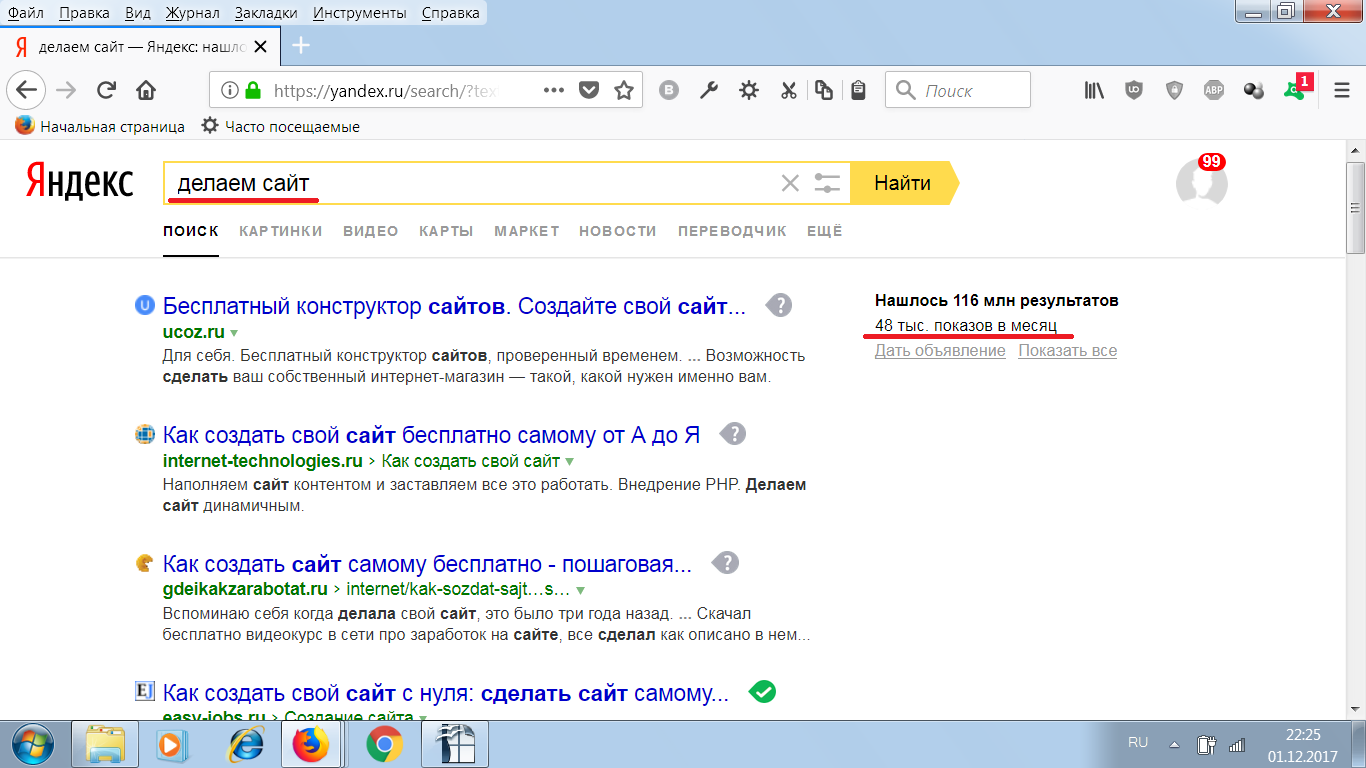
Но прежде чем мы углубимся в то, как его можно использовать для измерения надежности вашего бренда или веб-сайта, давайте рассмотрим, как это работает. По сути, ответы на этот вопрос сортируются по следующим блокам:
- Те, кто набрал 9 или 10 баллов, считаются преданными энтузиастами или промоутерами, которые, скорее всего, будут стимулировать ваш рост за счет постоянных покупок и рекомендаций.
- Те, кто отвечает на 7 или 8 баллов, считаются пассивными. Они довольны, но они также будут открыты для предложений от ваших конкурентов.
- Те, у кого оценка от 0 до 6, считаются недоброжелателями. Это относительно недовольные клиенты, которые рискуют нанести ущерб вашему бренду и вашему росту из-за негативных отзывов о вас.
Теперь вы можете получить NPS, просто вычитая процент недоброжелателей из процента сторонников. Таким образом, если весь ваш список клиентов состоит из недоброжелателей, ваш NPS равен -100, а если все они — промоутеры, ваш NPS равен 100.
Конечно, ваш NPS тесно связан с вашей предполагаемой надежностью. Клиенты, которые доверяют вашему бизнесу, с большей вероятностью будут продвигать вас, а те, кто не доверяет вам, с большей вероятностью будут недоброжелателями. Если у вас более высокий NPS, чем у ваших конкурентов, то ваш маркетинг, скорее всего, тоже принесет результаты.
Каким брендам больше всего доверяют ваши клиенты? Беглый просмотр индекса доверия малого и среднего бизнеса компании Alignable — отчета, основанного на 7500 рейтингах 45 различных брендов малого и среднего бизнеса, составленных местными владельцами бизнеса, — позволяет выявить некоторые интересные закономерности. Например, очевидно, владельцы малого бизнеса считают Facebook (NPS 25) более надежным, чем LinkedIn (NPS 0). Verizon (NPS -12) по сравнению с Comcast (NPS -59). QuickBooks (NPS 31) вместо FreshBooks (NPS 14).
Что такого особенного в этих брендах, что делает одного конкурента более надежным, чем другого? Данные не дают окончательных ответов, но есть множество мер, которые вы можете предпринять прямо сейчас, чтобы максимизировать впечатление надежности, которое производит ваш сайт.
Вот семь тактик, которые стоит попробовать.
Как завоевать доверие в Интернете: 7 простых способов создать надежный веб-сайт
1) Используйте аутентичные изображения.
Ужасно общие и шаблонные стоковые фотографии повсюду. Хотя нет ничего плохого в том, чтобы использовать тщательно отобранные стоковые изображения в нужных местах, гораздо лучше отдать предпочтение визуальным изображениям веб-сайта, которые выглядят так, как будто они действительно сняты с вас и вашей команды в реальных ситуациях.
Стоковые фотографии тоже могут стоить дорого. Чтобы по-настоящему максимизировать визуальную достоверность вашего сайта, вы можете рассмотреть возможность найма профессионального фотографа, который сделает фотографии вашего персонала, продуктов и офиса. Таким образом, вы по-прежнему получаете качество, которое будет хорошо отображаться на вашем веб-сайте и хорошо работать с другими активами контента, но подлинность будет сиять для вашей аудитории.
Есть также несколько отличных бесплатных онлайн-библиотек стоковых фотографий.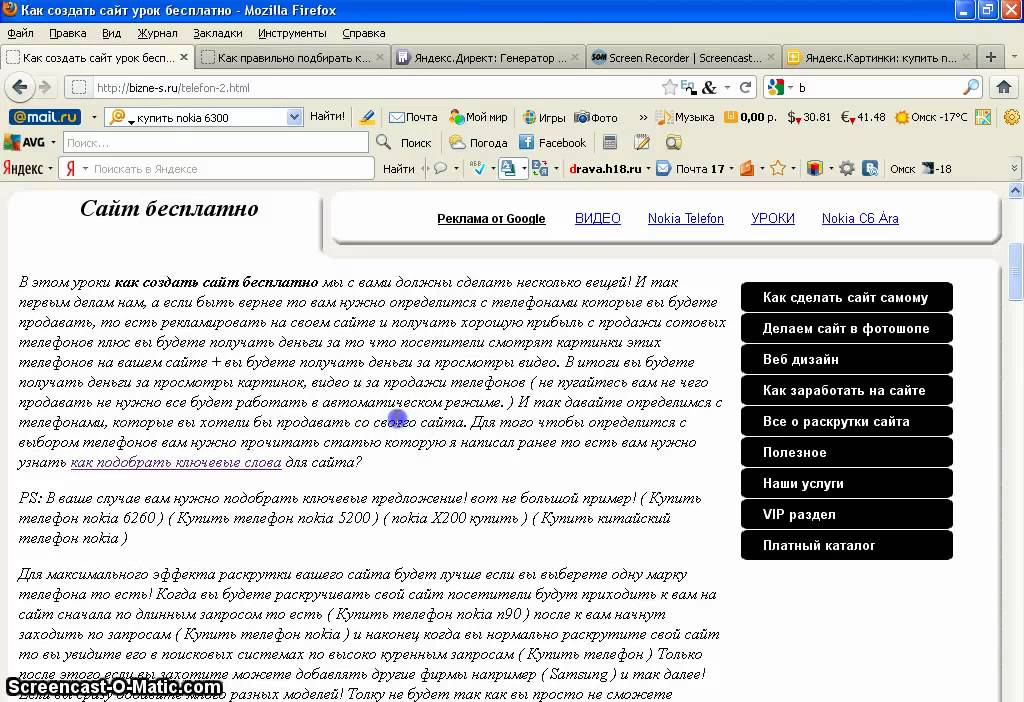 Предлагаемые здесь изображения, как правило, не будут так специфичны для вашей концепции контента, как что-то оригинальное или купленное, но они, безусловно, визуально привлекательны и имеют много отличительного вкуса. Три особенно полезных в этом плане сайта:
Предлагаемые здесь изображения, как правило, не будут так специфичны для вашей концепции контента, как что-то оригинальное или купленное, но они, безусловно, визуально привлекательны и имеют много отличительного вкуса. Три особенно полезных в этом плане сайта:
- Fancy Crave Игоря Овсянникова. Этот ресурс может похвастаться семью категоризированными разделами архива и двумя новыми фотопостами в день
- Смерть стоку. Ознакомьтесь с этими ресурсами, чтобы узнать о тематических ежемесячных загружаемых фотопакетах и принципах движения «Создатель».
- Без брызг. Здесь вы найдете тщательно отобранные изображения, в которых сочетаются элегантные натюрморты и безмятежные суровые пейзажи.
2) Предоставьте социальное доказательство через отзывы.
Социальное доказательство играет большую роль в создании доверия. Обращайтесь к своим клиентам каждый раз, когда вы завершаете проект, и просите их оставить отзыв для отображения на вашем веб-сайте.
По возможности включайте фотографию человека, которая поможет доказать подлинность отзыва. Вот пример наглядного отзыва с домашней страницы Sisense, ведущего поставщика программного обеспечения для бизнес-аналитики.
3) Создавайте полезные информационные ресурсы.
Никому не нравятся постоянные рекламные объявления, и в любом случае большинство посетителей не будут готовы совершить покупку при первом посещении вашего веб-сайта.
Вместо контента, который кричит, Купите эти продукты сейчас, потому что они самые классные!, стремятся публиковать ресурсы, демонстрирующие преимущества вашего продукта или услуги, без открытой продажи. Создание полезного контента, предназначенного для решения проблем аудитории и устранения ее болевых точек, имеет решающее значение для укрепления доверия.
Многие из ваших потенциальных клиентов будут искать одну и ту же информацию, поэтому используйте свой веб-сайт, чтобы предоставить ее им. Используйте свой блог, чтобы исследовать проблемы, наиболее важные для ваших покупателей, и продемонстрировать интересные способы использования ваших решений. Поделитесь примерами из практики, чтобы продемонстрировать, как другие ваши клиенты и заказчики извлекли выгоду из вашего предложения для решения их проблем. Создайте базу знаний, чтобы помочь своим клиентам добиться успеха.
Поделитесь примерами из практики, чтобы продемонстрировать, как другие ваши клиенты и заказчики извлекли выгоду из вашего предложения для решения их проблем. Создайте базу знаний, чтобы помочь своим клиентам добиться успеха.
Отличным примером является база знаний BuzzSumo, в которой есть раздел «Случаи использования», позволяющий аудитории платформы анализа социальных сетей узнать больше о приложении в контексте того, какую пользу они могут извлечь из него:
4) Обеспечить социальное доказательство с помощью логотипов СМИ.
Заслуженные медиа вызывают больше доверия, чем сообщения о платных или собственных ресурсах. Конечно, все мы знаем, что в эпоху «нативной рекламы» грань между журналистикой и спонсируемым продвижением стирается, но в том, чтобы сказать, что The Washington Post , например, сочла вашу компанию достаточно примечательной, чтобы упомянуть ее в статье.
Эти монтажи логотипов издателей, которые вы видите на многих веб-сайтах B2B, отлично подходят для повышения уверенности с первого взгляда. У вас есть достойная пресса? Убедитесь, что посетители вашего сайта знают об этом.
У вас есть достойная пресса? Убедитесь, что посетители вашего сайта знают об этом.
Ниже мы можем увидеть силу медиа-логотипов на скриншоте с сайта предпринимателя Джона Рэмптона.
5) Обеспечьте социальное подтверждение с помощью логотипов клиентов и партнеров.
Мы уже говорили о том, насколько важно социальное доказательство, но возможности здесь выходят далеко за рамки отзывов и логотипов СМИ. Вы также можете использовать логотипы клиентов и партнеров, чтобы показать, кто ваши союзники. Люди узнают более крупные бренды, но даже неизвестные могут произвести впечатление.
Знание того, что вы достаточно хороши, чтобы работать с этими партнерами, имеет большое значение для убеждения кого-то, что вы достаточно хороши, чтобы работать и с ними. Посмотрите, как известный консультант по развитию Суджан Патель использует все три типа социального доказательства для укрепления доверия, в верхней части своей домашней страницы:
6) Включите микрокопию, которая интуитивно устанавливает ожидания.

За всем недоверием стоит страх перед неизвестным. Дайте посетителям вашего сайта четко понять, что произойдет, когда они нажмут на различные вкладки вашего сайта, кнопки CTA и ссылки. И убедитесь, что ваши навигационные метки интуитивно понятны.
Быстрые заявления об отказе от ответственности и метки под кнопками также полезны. Если потенциальный клиент решит подписаться на вашу рассылку, как часто он должен получать от вас известия? Будете ли вы продавать их агентству телемаркетинга или будете держать их контактную информацию в тайне?
Когда опыт взаимодействия с вашим бизнесом соответствует тому, о чем вы говорите, — кнопка переносит людей туда, куда вы обещали, и вы отправляете им электронные письма только так часто, как обещали, например — люди позволят себе доверяй тому, что говоришь.
Ниже приведен яркий пример усиливающей доверие и управляющей ожиданиями микрокопии со страницы подписки на информационный бюллетень агентства входящего маркетинга IMPACT Branding & Design.
7) Ставьте аудиторию в центр историй, которые вы рассказываете.
Когда вы пишете контент или просите кого-то написать ваш контент для вас, обязательно используйте слово «вы». Он работает как заполнитель для имени читателя, что помогает обезоружить людей и помочь им быть более восприимчивыми к вашему сообщению.
Исследования показывают, что некоторые люди с большей вероятностью женятся на ком-то с теми же инициалами, что и у них — настолько сильно ваше имя. С другой стороны, слишком частое использование имени человека кажется жутким, поэтому с ним нужно быть осторожным. «Вы» помещаете читателя в свой контент так, как будто вы разговариваете с ним напрямую и вовлекаете его, не рискуя слишком часто использовать его имя.
Этот принцип выходит далеко за рамки выбора слов. Вместо того, чтобы отталкивать людей, делая свой контент полностью посвященным вашей компании и ее решениям, публикуйте истории расширения прав и возможностей, в которых аудитория является героем.
Платформа управления бизнесом WorkflowMax отлично справляется с этой задачей благодаря сообщениям на веб-сайте, которые подчеркивают преимущества продукта для аудитории: будет иметь преимущество в построении доверия клиентов. Усиливая доверие к вашей компании, ваши посетители будут чувствовать себя в безопасности, общаясь с вами.
10 вещей, которые делают веб-сайт заслуживающим доверия: полный контрольный список
Прежде чем вы начнете привлекать больше трафика на свой сайт, вам нужно убедиться, что путь вашего клиента будет максимально плавным. Но как именно ты это делаешь?
Выяснив, что делает веб-сайт заслуживающим доверия. Заслуживающий доверия, заслуживающий доверия веб-сайт вызывает доверие у ваших посетителей, а это означает, что они с большей вероятностью будут перемещаться по сайту в течение более длительного периода времени и, следовательно, совершать конверсии и совершать покупки.
Мы составили этот контрольный список доверия, чтобы помочь вам найти способы завоевать доверие аудитории на протяжении всего пути клиента на вашем сайте.
Вот 10 способов повысить доверие к вашему сайту в новом году…
Посетители формируют первое впечатление о вашем сайте за считанные секунды. Попадая на домашнюю страницу веб-сайта, пользователь практически мгновенно решает, нравится ему ваш сайт или нет. По данным Blue Corona, 48% людей назвали дизайн веб-сайта фактором номер один, определяющим доверие к бизнесу.
Вам решать, создавать ли сайт самостоятельно, использовать шаблон или нанять дизайнера веб-сайта, но мы рекомендуем инвестировать в хороший дизайн, чтобы удерживать посетителей на сайте.
Адрес и номер телефона подразумевают, что вы доступны, и, следовательно, вы являетесь реальной компанией. Реальный = достоверный, понимаете. 64% пользователей хотят видеть контактную информацию компании на главной странице компании. Посетители, скорее всего, будут искать его в нижнем колонтитуле и, возможно, в верхнем колонтитуле, если ваш бизнес зависит от входящих звонков. Страница контактов также обязательна, поэтому убедитесь, что ваши пользователи могут легко ее найти.
Укажите физический почтовый адрес и номер телефона, чтобы установить надежность и сделать ваш веб-сайт заслуживающим доверия.
Наличие сообщества значительно повышает уверенность в себе, когда дело доходит до совершения покупок. Демонстрация любых отзывов, историй клиентов или обзоров, которые у вас могут быть, сделает ваш сайт заслуживающим доверия и заслуживающим доверия. Действительно, 88% потребителей доверяют отзывам не меньше, чем личным рекомендациям.
Если у вас пока недостаточно отзывов, рассмотрите возможность публикации тематических исследований существующих клиентов или ссылки на некоторые из ваших наиболее ободряющих комментариев в социальных сетях, которые могли оставить ваши клиенты. Выделение вашего количества подписчиков или любых сообщений в социальных сетях, в которых ваши клиенты могли упомянуть вас, может оказать положительное влияние на решения ваших посетителей о покупке.
Пример социального доказательства на веб-сайте Fabletics
Вот почему слова ваших клиентов так сильны
Добавление политики и условий использования делает веб-сайт заслуживающим доверия и демонстрирует прозрачность для посетителей и клиентов. Ваша политика конфиденциальности объясняет, что вы делаете с данными клиентов и как вы защищаете их данные, что является обязательным… особенно после GDPR. Одно из основных изменений GDPR заключается в том, что компаниям необходимо четко и понятно описать, как они используют информацию о клиентах.
Ваша политика конфиденциальности объясняет, что вы делаете с данными клиентов и как вы защищаете их данные, что является обязательным… особенно после GDPR. Одно из основных изменений GDPR заключается в том, что компаниям необходимо четко и понятно описать, как они используют информацию о клиентах.
Вот почему обеспечение легкого доступа к вашим условиям и политике конфиденциальности стало необходимым для повышения доверия после введения GDPR 25 мая 2018 года.
Сигналы доверия (или значки доверия), проверенные третьими сторонами, чрезвычайно важны, когда дело доходит до принятия решения о том, является ли бизнес законным и заслуживающим доверия, особенно если ваш бизнес собирает конфиденциальную информацию о клиентах, такую как платежные реквизиты. Есть несколько значков доверия, которые вы, возможно, видели раньше, которые сделают веб-сайт более надежным.
Логотип Trustpilot или виджеты Trustpilot на сайте, «TrustBoxes», показывают, что другие потребители покупали на вашем сайте или вели с вами дела. Это доказывает, что ваш веб-сайт заслуживает доверия, и, следовательно, помогает повысить доверие потребителей.
Это доказывает, что ваш веб-сайт заслуживает доверия, и, следовательно, помогает повысить доверие потребителей.
The Yacht Week использует карусель TrustBox, чтобы показать своим посетителям, чего они могут ожидать. Группа веб-исследований Baymard Institute провела опрос, в ходе которого они спросили покупателей, какие пломбы безопасности вызывают наибольшее чувство доверия при совершении покупок в Интернете.
Сигналы доверия повышают доверие к вашему веб-сайту
Norton и McAfee кажутся наиболее популярными, но существует множество печатей доверия на выбор, поэтому перед тем, как выбрать свою, обязательно проведите исследование.
Хотя реклама может быть хорошей формой дохода для вашего бизнеса, большинству потребителей не нравится все, что мешает их пути к покупке.
Маркетинговый шерпа спросил потребителей, какие виды рекламы им больше всего не нравятся при просмотре в Интернете. Вот что они выяснили:
Потребители не любят онлайн-баннеры
Опрос ясно показывает, что всплывающие окна и рекламные баннеры входят в пятерку самых нелюбимых типов онлайн-рекламы. Наличие слишком большого количества рекламы на сайте может негативно сказаться на пользовательском опыте и может послать неверные сигналы вашим посетителям.
Наличие слишком большого количества рекламы на сайте может негативно сказаться на пользовательском опыте и может послать неверные сигналы вашим посетителям.
Чем больше рекламы будет на вашем сайте, тем отчаяннее вы будете казаться пользователям. Сведите рекламу к минимуму и, если возможно, вообще не используйте ее, чтобы сделать ваш сайт более надежным и ценным.
Нет ничего хуже пошлого стокового фото, на котором незнакомцы улыбаются друг другу и пожимают друг другу руки. Посетители веб-сайтов более сообразительны, и ничто так не кричит о «фальшивом бизнесе», как веб-сайт, полный постановочных «фальшивых» фотографий. Исследование движения глаз, проведенное Nielson Norman Groups, показало, что использование детализированных фотографий более привлекательно, чем включение более общего стокового изображения.
Всегда лучше выбирать более естественные фотографии, поэтому выбирайте стоковые фотографии с умом, даже если это означает, что вам придется платить за более качественные, более естественные стоковые изображения или просто показывать изображения ваших товаров или услуг.
Убедитесь, что на вашем веб-сайте отображается актуальная и актуальная информация. Орфографические ошибки и неправильная грамматика — это большой запрет. Более половины (59%) веб-браузеров избегали бы иметь дело с компанией, которая допустила очевидные орфографические или грамматические ошибки, поэтому важно всегда иметь под рукой копирайтера или специалиста по контент-стратегии, который проверяет, что публикуется на сайте.
Исследование, проведенное eConsultancy, показало, что 93 % компаний добились повышения коэффициента конверсии после персонализации своего контента, поэтому, если вы можете, рассмотрите возможность использования персонализированного контента, основанного на поведении ваших посетителей и людях, на которых вы ориентируетесь.
Людям обычно легче вести дела или покупать у компании, с которой они чувствуют себя связанными. Если вы сделаете себя более доступным и позиционируете себя как «человеческий» бренд, это принесет вам больше доверия. Фотографии членов команды, биографии или забавные факты всегда будут плюсом!
Посмотрите на две приведенные ниже компании по перевозке и вывозу: одна использует стоковые изображения в качестве примера своей аудитории, а другая выделяет людей, вовлеченных в компанию.

 Они подтверждают принадлежность домена заказчику. При этом пользователь сайта понимает, что оказался на безопасном сайте. Такой сертификат не содержит информации о владельце, поэтому сайт не считается безопасным для оказания коммерческих услуг.
Они подтверждают принадлежность домена заказчику. При этом пользователь сайта понимает, что оказался на безопасном сайте. Такой сертификат не содержит информации о владельце, поэтому сайт не считается безопасным для оказания коммерческих услуг.
 Если вы заказали такой сертификат, но он не активировался автоматически, вам поможет инструкция: Как активировать сертификаты: AlphaSSL и DomainSSL?
Если вы заказали такой сертификат, но он не активировался автоматически, вам поможет инструкция: Как активировать сертификаты: AlphaSSL и DomainSSL? Все способы подробно описаны в статье: Как установить SSL-сертификат на VPS или выделенный сервер?
Все способы подробно описаны в статье: Как установить SSL-сертификат на VPS или выделенный сервер?

